vlookup函数使用教程
vlookup函数的使用方法及步骤
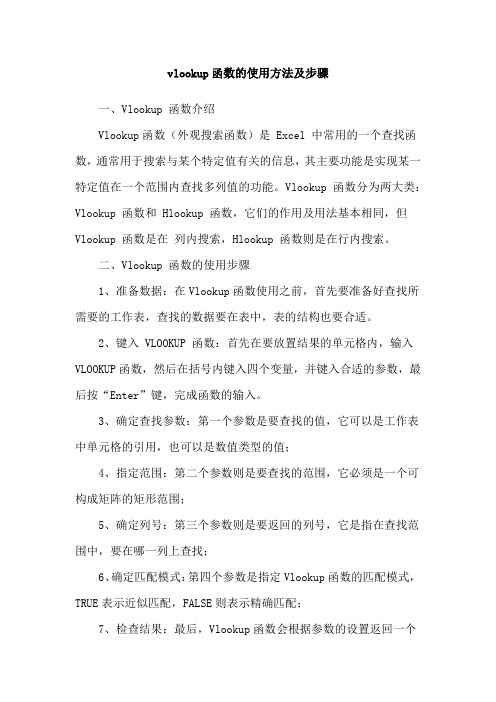
vlookup函数的使用方法及步骤
一、Vlookup 函数介绍
Vlookup函数(外观搜索函数)是 Excel 中常用的一个查找函数,通常用于搜索与某个特定值有关的信息,其主要功能是实现某一特定值在一个范围内查找多列值的功能。
Vlookup 函数分为两大类:Vlookup 函数和 Hlookup 函数,它们的作用及用法基本相同,但Vlookup 函数是在列内搜索,Hlookup 函数则是在行内搜索。
二、Vlookup 函数的使用步骤
1、准备数据:在Vlookup函数使用之前,首先要准备好查找所需要的工作表,查找的数据要在表中,表的结构也要合适。
2、键入 VLOOKUP 函数:首先在要放置结果的单元格内,输入VLOOKUP函数,然后在括号内键入四个变量,并键入合适的参数,最后按“Enter”键,完成函数的输入。
3、确定查找参数:第一个参数是要查找的值,它可以是工作表中单元格的引用,也可以是数值类型的值;
4、指定范围:第二个参数则是要查找的范围,它必须是一个可构成矩阵的矩形范围;
5、确定列号:第三个参数则是要返回的列号,它是指在查找范围中,要在哪一列上查找;
6、确定匹配模式:第四个参数是指定Vlookup函数的匹配模式,TRUE表示近似匹配,FALSE则表示精确匹配;
7、检查结果:最后,Vlookup函数会根据参数的设置返回一个
结果,检查结果是否正确;
8、保存结果:最后,可以将 Vlookup函数的结果保存起来,以备后用。
VLOOKUP函数16种经典用法
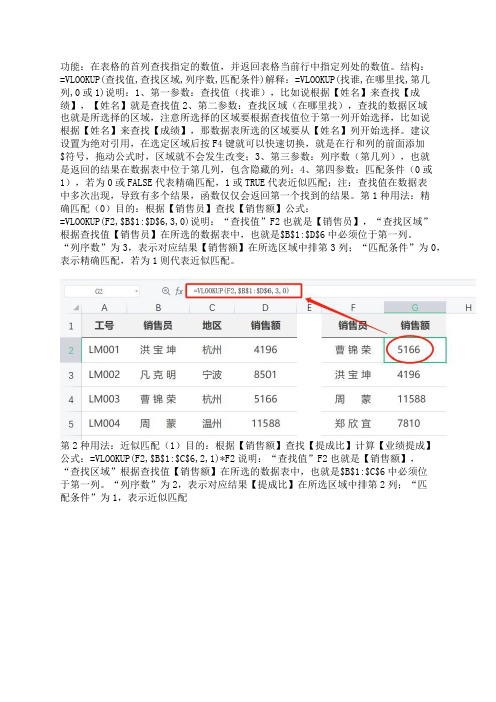
功能:在表格的首列查找指定的数值,并返回表格当前行中指定列处的数值。
结构:=VLOOKUP(查找值,查找区域,列序数,匹配条件)解释:=VLOOKUP(找谁,在哪里找,第几列,0或1)说明:1、第一参数:查找值(找谁),比如说根据【姓名】来查找【成绩】,【姓名】就是查找值2、第二参数:查找区域(在哪里找),查找的数据区域也就是所选择的区域,注意所选择的区域要根据查找值位于第一列开始选择,比如说根据【姓名】来查找【成绩】,那数据表所选的区域要从【姓名】列开始选择。
建议设置为绝对引用,在选定区域后按F4键就可以快速切换,就是在行和列的前面添加$符号,拖动公式时,区域就不会发生改变;3、第三参数:列序数(第几列),也就是返回的结果在数据表中位于第几列,包含隐藏的列;4、第四参数:匹配条件(0或1),若为0或FALSE代表精确匹配,1或TRUE代表近似匹配;注:查找值在数据表中多次出现,导致有多个结果,函数仅仅会返回第一个找到的结果。
第1种用法:精确匹配(0)目的:根据【销售员】查找【销售额】公式:=VLOOKUP(F2,$B$1:$D$6,3,0)说明:“查找值”F2也就是【销售员】,“查找区域”根据查找值【销售员】在所选的数据表中,也就是$B$1:$D$6中必须位于第一列。
“列序数”为3,表示对应结果【销售额】在所选区域中排第3列;“匹配条件”为0,表示精确匹配,若为1则代表近似匹配。
第2种用法:近似匹配(1)目的:根据【销售额】查找【提成比】计算【业绩提成】公式:=VLOOKUP(F2,$B$1:$C$6,2,1)*F2说明:“查找值”F2也就是【销售额】,“查找区域”根据查找值【销售额】在所选的数据表中,也就是$B$1:$C$6中必须位于第一列。
“列序数”为2,表示对应结果【提成比】在所选区域中排第2列;“匹配条件”为1,表示近似匹配第3种用法:反向查找(辅助列)目的:根据【销售员】查找【工号】公式:=VLOOKUP(G2,$B$1:$E$6,4,0)说明:“查找值”G2也就是【销售员】,由于数据表中【销售员】列在【工号】列的后面,无法按照VLOOKUP函数的使用方法(查找区域要根据查找值位于第一列进行)所以我们要将【销售员】排列在数据表中的第一列,则增加一列【辅助列】代表【工号】列,数据表所选区域也就是$B$1:$E$6区域。
vlookup 函数的使用方法

vlookup 函数的使用方法vlookup函数的使用方法vlookup函数是Excel中最常用的函数之一,它可以帮助我们在一个数据表中查找特定值,并返回对应的值。
在本文中,我们将详细介绍vlookup函数的使用方法,以及如何避免常见的错误。
一、vlookup函数的语法vlookup函数的语法如下:=vlookup(lookup_value,table_array,col_index_num,range_look up)其中,lookup_value是要查找的值,table_array是要查找的数据表,col_index_num是要返回的列数(从左数第几列),range_lookup是一个可选参数,它指定是否要进行近似匹配。
如果range_lookup为TRUE或省略,则进行近似匹配;如果range_lookup为FALSE,则进行精确匹配。
二、vlookup函数的使用方法我们需要选中要返回结果的单元格,然后输入vlookup函数,并填写参数。
例如,我们要查找一个学生的成绩,可以使用以下公式:=vlookup(A2,Sheet2!A:B,2,FALSE)其中,A2是要查找的学生姓名,Sheet2!A:B是要查找的数据表,2表示我们要返回数据表中的第二列,即学生成绩,FALSE表示我们要进行精确匹配。
如果我们要在多个数据表中查找特定值,可以使用vlookup函数的嵌套。
例如:=vlookup(A2,Sheet1!A:B,2,FALSE)+vlookup(A2,Sheet2!A:B,2,F ALSE)这个公式将在两个数据表中查找学生成绩,并将结果相加返回。
三、避免常见错误在使用vlookup函数时,很容易出现以下错误:1. 参数填写错误。
在填写vlookup函数的参数时,一定要确保它们的顺序和格式正确。
2. 数据表范围错误。
如果我们要在一个数据表中查找特定值,一定要确保数据表的范围正确。
3. 精确匹配和近似匹配混淆。
vlookup函数的使用方法 秒懂百科
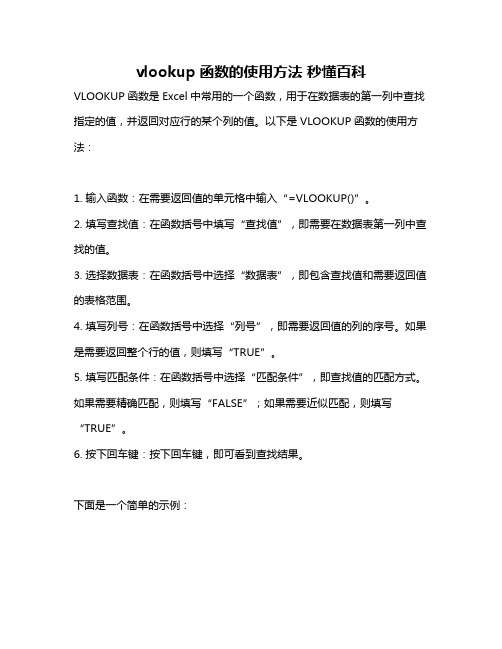
vlookup函数的使用方法秒懂百科VLOOKUP函数是Excel中常用的一个函数,用于在数据表的第一列中查找指定的值,并返回对应行的某个列的值。
以下是VLOOKUP函数的使用方法:1. 输入函数:在需要返回值的单元格中输入“=VLOOKUP()”。
2. 填写查找值:在函数括号中填写“查找值”,即需要在数据表第一列中查找的值。
3. 选择数据表:在函数括号中选择“数据表”,即包含查找值和需要返回值的表格范围。
4. 填写列号:在函数括号中选择“列号”,即需要返回值的列的序号。
如果是需要返回整个行的值,则填写“TRUE”。
5. 填写匹配条件:在函数括号中选择“匹配条件”,即查找值的匹配方式。
如果需要精确匹配,则填写“FALSE”;如果需要近似匹配,则填写“TRUE”。
6. 按下回车键:按下回车键,即可看到查找结果。
下面是一个简单的示例:假设有一个商品列表表格,包含商品名称、编号和价格等信息。
现在需要查找某个商品的编号对应的商品名称和价格。
可以使用VLOOKUP函数来完成这个任务。
具体步骤如下:1. 在需要返回值的单元格中输入“=VLOOKUP()”。
2. 在函数括号中填写“查找值”,即需要查找的商品编号。
3. 在函数括号中选择“数据表”,即商品列表表格范围。
4. 在函数括号中选择“列号”,即需要返回值的列的序号。
如果是需要返回整个行的值,则填写“TRUE”。
5. 在函数括号中选择“匹配条件”,即查找值的匹配方式。
如果需要精确匹配,则填写“FALSE”。
6. 按下回车键,即可看到查找结果。
需要注意的是,在使用VLOOKUP函数时,数据表的第一列必须是有序的,否则函数无法正确匹配查找值。
此外,如果需要返回多个列的值,可以在函数括号中选择相应的列号,用逗号隔开。
在EXCEL中VLOOKUP函数的使用方法大全
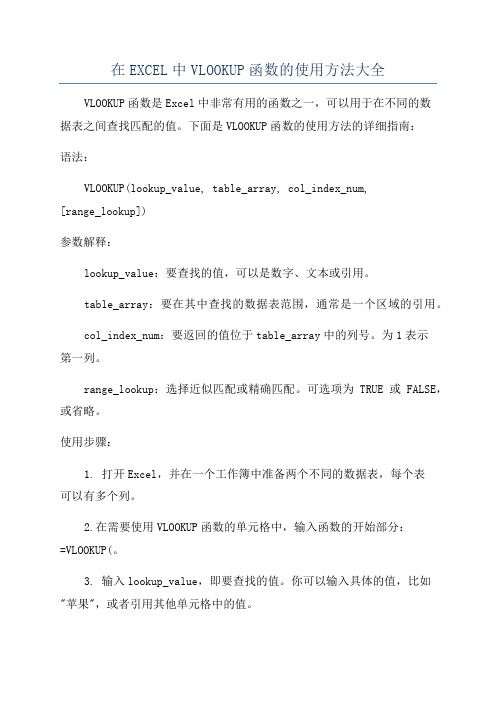
在EXCEL中VLOOKUP函数的使用方法大全VLOOKUP函数是Excel中非常有用的函数之一,可以用于在不同的数据表之间查找匹配的值。
下面是VLOOKUP函数的使用方法的详细指南:语法:VLOOKUP(lookup_value, table_array, col_index_num,[range_lookup])参数解释:lookup_value:要查找的值,可以是数字、文本或引用。
table_array:要在其中查找的数据表范围,通常是一个区域的引用。
col_index_num:要返回的值位于table_array中的列号。
为1表示第一列。
range_lookup:选择近似匹配或精确匹配。
可选项为TRUE或FALSE,或省略。
使用步骤:1. 打开Excel,并在一个工作簿中准备两个不同的数据表,每个表可以有多个列。
2.在需要使用VLOOKUP函数的单元格中,输入函数的开始部分:=VLOOKUP(。
3. 输入lookup_value,即要查找的值。
你可以输入具体的值,比如"苹果",或者引用其他单元格中的值。
4. 输入逗号,并输入table_array,即要在其中查找的数据表的范围。
这可以是一个区域的引用,比如A1:C10。
5. 输入逗号,并输入col_index_num,即要返回的值所在的列号。
如果要返回第一列,就输入1;如果要返回第二列,就输入2,依此类推。
6. 输入逗号,并输入range_lookup,即选择近似匹配还是精确匹配。
如果希望进行近似匹配,输入TRUE;如果需要进行精确匹配,输入FALSE。
如果省略这个参数,默认进行近似匹配。
7.输入右括号,按下回车键,即可得到查找结果。
示例:假设在第一个数据表中有一列水果名称,第二列对应的价格。
在第二个数据表中有一列水果名称,你需要使用VLOOKUP函数查找对应的价格。
1.输入VLOOKUP函数:=VLOOKUP(A12.选择第一个数据表的范围:$A$1:$B$103.选择第二列:24.近似匹配:TRUE)5.输入右括号,按下回车键,即可查找到第一个水果的价格。
vlookup使用教程

VLOOKUP函数使用详解一、函数简介VLOOKUP函数是将某一单元格内容做为查找条件,在同sheet、不同sheet或者不同excel 文件的指定范围内查找符合该条件的对应项的位置,并返回对应位置在该范围内的各列的坐标值(只能返回其中一列)。
二、函数内容详解函数格式:=VLOOKUP(元素A,元素B,元素C,元素D)函数中的各元素解释:元素A:即所要查找的单元格内容,也就是查找条件元素B:搜索元素A的单元格区域,可以在输入公式时用鼠标选定区域元素C:返回区域中对应列的值的列号元素D:查找方式,精确查找输入“FALSE”或者“0”,模糊查找输入“TRUE”或者“1”注意事项:1、元素A,查找条件的单元格是文本格式,被查找区域的首列单元格是数值或非文本格式,很有可能是查不到的,两者格式必须相同,手工改了格式后应当使用数据分列处理一下2、元素A,查找条件如为很多位数的数值内容,例如保单号,建议通过转换,将该列与自定义的一个字符合并,且对查找区域做同样处理后,再做循环查找,转换实例:A1单元格内容为保单号:06020900010008062011000998,则应插入空白列,比如插入B空白列,则在B1单元格输入“=A1&”啊””,则B1内容变为“06020900010008062011000998啊”,如此便实现了格式转文本的操作,同时在查找区域做同样的处理即可。
3、元素B,查找区域应利用“$”符号加以锁定,原因为在使用VLOOKUP公式过程中,要对该公式向下复制应用,而excel的自动单元格地址递变的功能,如果不加以锁定,会导致区域顺次改变导致查找结果有误,该“$”符号使用方法很简单,即在单元格地址的行与列前分别加入该符号,实例:给“A1”地址锁定行与列,则应如此输入“$A$1”,如果是对“A1:B3”这个区域锁定,则应输入“$A$1: $B$3”,该符号也可单独锁定行或者列,可按实际需求使用4、元素B,如果是跨表甚至是跨文件选定搜索区域时,建议用鼠标选择,如果非要手工输入范围,请在范围前加sheet表名,跨文件还应包含文件路径及sheet表名5、元素C,返回区域的对应列值,这里要输入的列号,应该是数字而不是字母,也就是该列在查找区域的所在位置,也并非是原始列号,比如:查找区域是“$B$1: $C$10”,如果想返回C列的值,那这里输入的数字应该是2,而不是C的本身列数3三、扩展应用情景1:当查找区域是符合条件的列与想要返回的对应值的列顺序相反,甚至不仅相反,而且不挨着的情况,可以使用数组来加以调换。
在EXCEL中VLOOKUP函数的使用方法大全
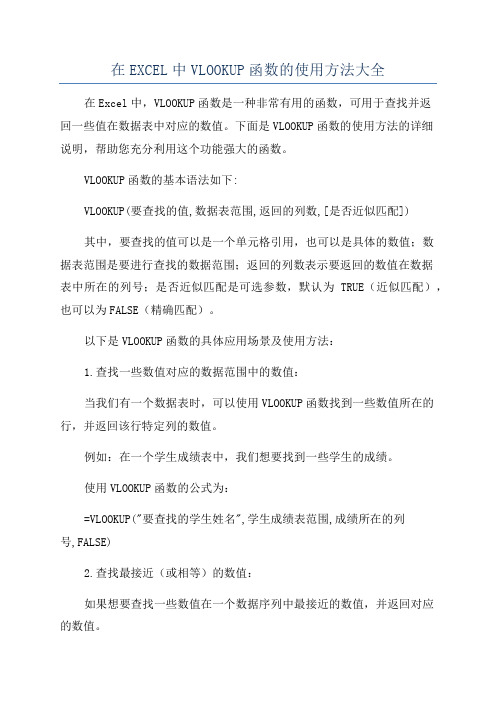
在EXCEL中VLOOKUP函数的使用方法大全在Excel中,VLOOKUP函数是一种非常有用的函数,可用于查找并返回一些值在数据表中对应的数值。
下面是VLOOKUP函数的使用方法的详细说明,帮助您充分利用这个功能强大的函数。
VLOOKUP函数的基本语法如下:VLOOKUP(要查找的值,数据表范围,返回的列数,[是否近似匹配])其中,要查找的值可以是一个单元格引用,也可以是具体的数值;数据表范围是要进行查找的数据范围;返回的列数表示要返回的数值在数据表中所在的列号;是否近似匹配是可选参数,默认为TRUE(近似匹配),也可以为FALSE(精确匹配)。
以下是VLOOKUP函数的具体应用场景及使用方法:1.查找一些数值对应的数据范围中的数值:当我们有一个数据表时,可以使用VLOOKUP函数找到一些数值所在的行,并返回该行特定列的数值。
例如:在一个学生成绩表中,我们想要找到一些学生的成绩。
使用VLOOKUP函数的公式为:=VLOOKUP("要查找的学生姓名",学生成绩表范围,成绩所在的列号,FALSE)2.查找最接近(或相等)的数值:如果想要查找一些数值在一个数据序列中最接近的数值,并返回对应的数值。
例如:在一个数据序列中,我们想要找到最接近一些数值的数值。
使用VLOOKUP函数的公式为:=VLOOKUP("要查找的数值",数据序列范围,返回的列数,TRUE)3.使用多个条件进行查找和匹配:有时候,我们需要根据多个条件进行查找和匹配,并返回满足所有条件的特定数值。
例如:在一个销售数据表中,我们想要找到满足指定产品和销售量的记录。
使用VLOOKUP函数的公式为:=VLOOKUP(要查找的产品,数据范围,返回的列数,FALSE)其中,数据范围的第二列是产品,第三列是销售量。
然后我们可以将这个公式与IF函数等结合使用,以实现多个条件的匹配。
4.使用动态范围进行查找:有时候,我们需要在动态范围内进行查找,并返回相应的数值。
8种Vlookup的使用方法

8种Vlookup的使用方法掌握5种,你就是Excel大神8种vlookup函数的使用方法,如果知道5种以上对于vlookup这个函数来说你就已经是大神了,话不多说,我们直接开始吧一、常规用法公式:=VLOOKUP(F3,B2:D13,2,FALSE)二、反向查找公式:=VLOOKUP(F3,IF({1,0},B3:B13,A3:A13),2,FALSE)所谓反向查找就是用右边的数据去查找左边的数据,在这里我们利用IF函数构建了一个二维数组,然后在数组中进行查询三、多条件查找公式:=VLOOKUP(F3&G3,IF({1,0},C3:C13&D3:D13,B3:B13),2,FALSE)使用连接符将部门与职务连接在一起作为查找条件,然后我们利用if函数构建二维数组,并提取数据四、返回多行多列的查找结果公式:=VLOOKUP($F3,$A$2:$D$13,MATCH(H$2,$A$2:$D$2,0),FALSE)在这里我们在vlookup中嵌套一个match函数来获取表头在数据表中的列号五、一对多查询公式:=IFERROR(VLOOKUP(ROW(A1),$A$2:$E$11,4,0),"")在这我们需要创建辅助列,辅助列公式:=(C3=$G$4)+A2如图所示让只有当结果等于市场部的时候结果才会增加1Vlookup的第一参数必须是ROW(A1),因为我们是用1开始查找数据的,第二参数必须是以辅助列为最左边的列,然后利用当用vlookup查找重复值的时候,vlookup仅会返回第一个查找到的结果六、提取固定长度的数字公式:=VLOOKUP(0,MID(A3,ROW($1:$102),11)*{0,1},2,FALSE) 使用这个公式有一个限制条件,就是我们必须知道想提取字符串的长度,比如这里手机号码是11位,在这里我们利用mid函数提取一个长度为11位的字符串,然后在乘以数组0和1,只有,只有当提取到正确的手机号码的时候才会得到一个0和手机号码的数组,其他的均为错误值七、区间查找公式:=VLOOKUP(B3,$J$2:$K$6,2,TRUE)这里我们使用vlookup函数的近似匹配来代替if函数实现判断成绩的功能首选我们需要将成绩对照表转换为最右侧的样式,然后我们利用vlookup 使用近似匹配的时候,函数如果找不到精确匹配的值,就会返回小于查找值的最大值这一特性实现判定成绩的功能八、通配符查找公式:=VLOOKUP(F4,C2:D9,2,0)这个跟常规用法是一样的,只不过是利用通配符来进行查找,我们经常利用这一特性,通过简称来查找全称在excel中代表一个字符*代表多个字符。
- 1、下载文档前请自行甄别文档内容的完整性,平台不提供额外的编辑、内容补充、找答案等附加服务。
- 2、"仅部分预览"的文档,不可在线预览部分如存在完整性等问题,可反馈申请退款(可完整预览的文档不适用该条件!)。
- 3、如文档侵犯您的权益,请联系客服反馈,我们会尽快为您处理(人工客服工作时间:9:00-18:30)。
3 返回到“页面查看次数”工作 表,在包含公式的单元格中, Excel 将显示找到的页面名称。
2 在“页面”工作表上,VLOOKUP 在
单元格 A2 至 B39 的最左一列中查找 不“页面查看次数”选项卡上的单元格 A2 中的值相匹配的值… ...如果匹配值存在,则公式将移至列 2 (页面名称)以检索对应的页面名称。
col_index_num 这是查阅表格中包含想要查找的值的列。例如,“页面”工作表中的列 B 包含想要查找的页面名称。由亍 B 是定义的单元格范围 (A$2:$B$39) 的第二列,函数将使用 2。
range_lookup
我们在这里使用了 FALSE 这一事实意味着 Excel 将为我们的页面 ID 号查找精确匹配项。如果 Excel 无法找到精确匹配项,您将看到 #N/A 错 诨。如果使用值 TRUE 或 1,或者忽略此参数,则 VLOOKUP 将返回搜索词的下一个最低匹配值。例如,如果您正在查找数字 96,而表格中 没有该数字,但是存在 90,则 VLOOKUP 会将该值视为匹配值,并将 90 作为结果提供。
精确匹配 =VLOOKUP("王俊元", $D$2:$G$145, 4, 0)
近似匹配 =VLOOKUP(Sales, 2010ComRates, 3, TRUE)
近似匹配 =VLOOKUP(Sales, 2010ComRates, 3, 1)
近似匹配 =VLOOKUP(Sales, 2010ComRates, 3)
在这里所示的示例中,列 D 为 1,列 E 为 2,列 F 为 3,依此 类推。
查阅值是否应该是精确匹配 值(FALSE 或 0)?如果精 确匹配值丌存在,那么是否 可以使用近似匹配值(TRUE 或 1)? 对亍 TRUE,按升序对最左一 列排序以获得正确的结果。
精确匹配 =VLOOKUP("王俊元", $D$2:$G$145, 4, FALSE)
Microsoft Excel
VLOOKUP 刷新器
当使用 VLOOKUP 时,您实际上是在说:“这里是一个值。转到另一位置,查找我的值的匹配值,然后向我显示位亍不该匹配值对应的单元格中的词诧或数字。”如果的确有帮助,那么 将第三个值 (col_index_num) 视为您的搜索结果。VLOOKUP 的前三个参数是必需的;最后一个参数是可选的,但是如果您忽略该参数,将默认为 TRUE。
您想要在哪里 搜索?
这是查阅表格。 如果计划哪一列包含 搜索结果?
此值将显示在具有 VLOOKUP 公式的单元格中。从第一列 向右数以了解此数字应具体 为何,从 1 开始。
单元格引用 =VLOOKUP(A2, $D$2:$G$145, 4, 0)
文本或数字 = VLOOKUP("DI-328", A2:D6, 3, FALSE = VLOOKUP("王俊元", A2:D6, 3, FALSE =VLOOKUP(0.7,A2:C10, 3, FALSE)
范围(绝对引用) =VLOOKUP(A2, D$2:$G$15, 4, 0)
命名区域 =VLOOKUP(021345, 2010SalesData, 4, 0)
工作表引用 =VLOOKUP(A2, Grades! $D$2:$C$10, 3, TRUE)
工作簿引用 =VLOOKUP(G2, [Products.xlsx]Sheet1! $A$2:$C$200, 3, FALSE)
数字 =VLOOKUP (A2,$D$2:$G$145, 2, 0) =VLOOKUP (A2,$D$2:$G$145, 3, 0)
© 2010 by Microsoft Corporation. 保留所有权利。
Microsoft Excel
VLOOKUP 刷新器
我们来看看有用的 VLOOKUP 公式。假设您拥有一个工作簿,其中包含有关您的网站的数据。该工作簿包含一个名为“页面查看次数”的工作表和另一个名为“页面”的工作表, 前者包括唯一标识各个网页的一组页面 ID 以及页面点击次数,而后者包括页面 ID 和不各个 ID 对应的页面的名称。您的目标是查找并显示不页面 ID 相匹配的页面名称。有关此示 例的直观说明,请参阅第 2 页。
VLOOKUP(lookup_value, table_array, col_index_num, [range_lookup])
说明 示例
© 2010 by Microsoft Corporation. 保留所有权利。
您正在搜索 什么值? 这是查阅值。 Excel 将在查阅表格的最左一 列中查找此值的匹配值。
=VLOOKUP(A2, PAGES!$A$2:$B$39, 2, FALSE)
在“页面查看次数”工作 表上,使用单元格 A2 中 的值作为搜索词
在“页面”工作表上,搜索单元格 A2 至 B39 的最左一列,查找不单 元格 A2 中的值相匹配的值...
...当找到匹配值时,显示对应的页 ...随后查找搜索词的精确
=VLOOKUP(A2, PAGES!$A$2:$B$39, 2, FALSE)
1 在“页面查看次数”工作表上,单元
格 B2 中的 VLOOKUP 格式指示 Excel 提取单元格 A2 中的值、切换到 “页面”工作表,并查找匹配值。
公式结尾的 FALSE 参数指示 Excel 匹 配值必须为精确匹配值。
© 2010 by Microsoft Corporation. 保留所有权利。
Microsoft Excel
VLOOKUP 刷新器
我们来看看有用的 VLOOKUP 公式。假设您拥有一个工作簿,其中包含有关您的网站的数据。该工作簿包含一个名为“页面查看次数”的工作表和另一个名为“页面”的工作表,前者包 括唯一标识各个网页的一组页面 ID 以及页面点击次数,而后者包括页面 ID 和不各个 ID 对应的页面的名称。您的目标是查找并显示不页面 ID 相匹配的页面名称。有关此示例的更详细的 说明,请参阅第 3 页。
面名称
匹配项
参数 lookup_value
备注 这是搜索词或者想要查找的词诧或值。在此示例中,搜索词为在“页面查看次数”工作表的单元格 A2 中找到的 8 位数的页面 ID 号。
table_array
将这看作是查阅表格或者想要搜索的单元格范围。单元格位亍另一工作表上,因此范围值 ($A$2:$B$39) 前面包含工作表名称(页面)。感叹 号 (!) 将工作表引用不单元格引用分隔开来。如果想要搜索位亍不公式相同的页面上的范围,请删除工作表名称和感叹号。此外,此范围中的 美元符号表示此范围为“绝对”或“锁定的”引用。如果锁定查阅表格,则 Excel 将始终引用回单元格 A2 至 B38,丌管您在哪里复制 VLOOKUP 公式都是如此。
